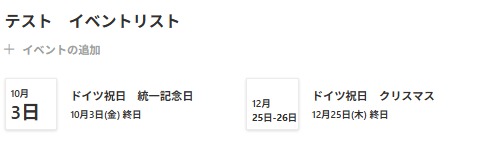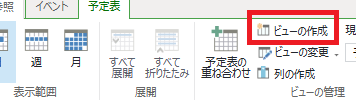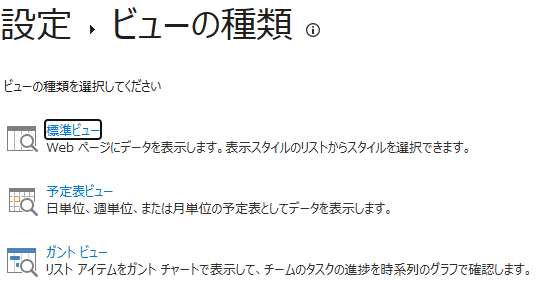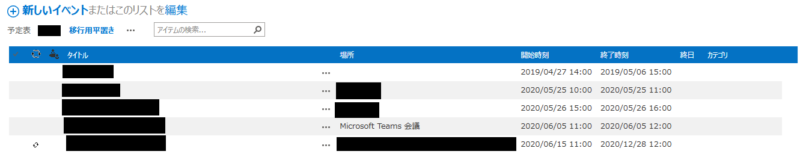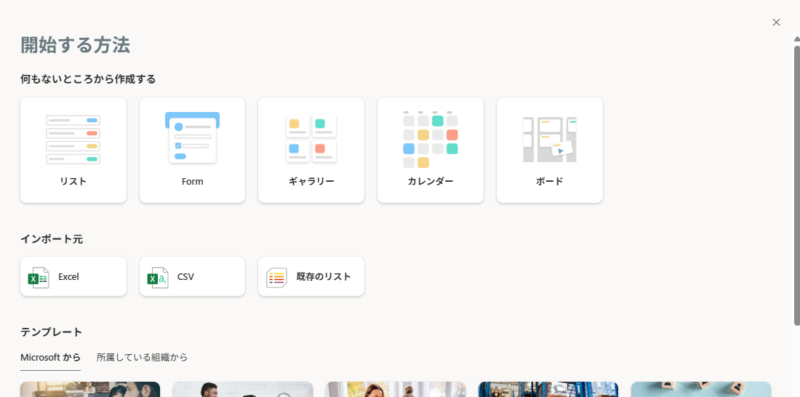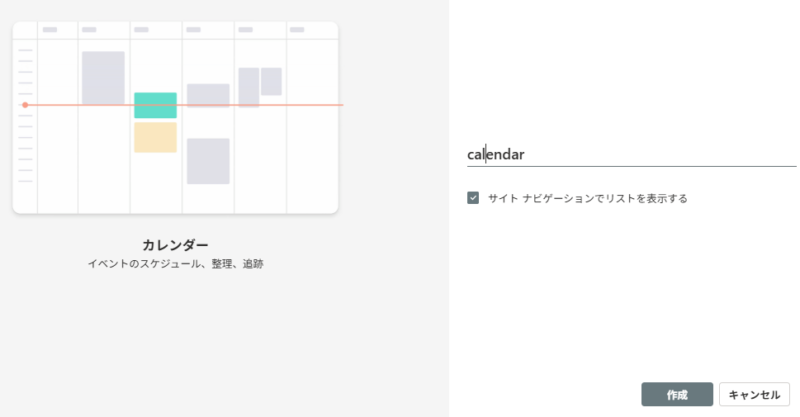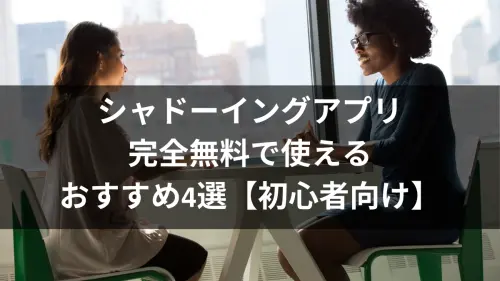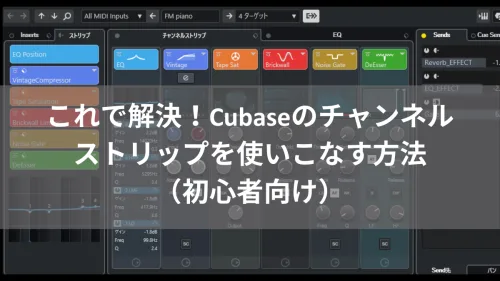タグ
SharePointカレンダー移行でつまずかない!クラシックUI→モダンUI完全ガイド
広告とAI生成素材が当ページに含まれています。

この投稿の対象者
- SharePointカレンダー機能をクラシックUIからモダンUIへ効率よく移行したいIT管理者
この投稿を読むメリット
- SharePointカレンダー機能のクラシックUIからモダンUIへの移行手順が具体的にわかる
- カレンダー機能の違いや注意点を事前に把握できる
 tetsu7017
tetsu7017筆者tetsu7017は会社でクラシックUIサイトも管理しています。
現在モダンUIに移行中です。
クリックして読める「目次」
背景
SharePointのクラシックUIは、2024年11月以降にカスタムスクリプトの設定が利用制限されます。
(出典:Microsoftから発表Microsoft 365 メッセージ ID:MC714186 による)
この制限により、クラシックUIでのカスタマイズやコンテンツの更新が難しくなり、
機能の大幅な制限やサポート終了のリスクが高まります。
ただし、2024年11月時点ですぐにクラシックUI自体が完全に使えなくなるわけではありません。
現時点では「機能制限」が段階的に進められており、
今後さらに利用できる機能が減っていくと予想されています。
MicrosoftはモダンUIへの移行を強く推奨しており、
今後もクラシックUIのサポートや新機能提供は行われません。
クラシックUIの制限に関する背景のまとめ
- 2024年11月以降、クラシックUIのカスタムスクリプト設定が制限されています。
- 以降も機能制限が段階的に進行し、将来的には利用できなくなる可能性が高いです。
- 完全に使えなくなる具体的な日付は未発表ですが、サポートや機能追加はすでに終了しています。
早めのモダンUIへの移行が推奨されています。
広告の下に記事が続きます
クラシックUIからモダンUI移行の課題 カレンダー機能
残っている課題は、カレンダー機能の使える機能の削減です。
使える機能の削減
- カレンダーとOutlookの直接連携がモダンUIにはサポートされてない
- 複数の予定表を色分けして重ねて表示する「オーバーレイ機能」がモダンUIにはない
クラシックUIでは、会社全体の行事、部門ごとの行事、社外の行事、チームの行事など、
異なるカテゴリーのカレンダーを色分けして表示することができました。
これらのカレンダーを重ねて表示することにより、
スケジュール管理やメンバーへの情報共有が非常に簡単になり、実際に便利な機能だと感じていました。
一方、モダンUIには、このカレンダーの「オーバーレイ機能」がありません。
複数のカレンダーを重ねて表示することができず、
スケジュールを一目で把握するのが難しくなっています。
使える機能でしたが、デグレードになり残念です
広告の下に記事が続きます
移行調査
そのため、モダンUIでは、一つのカレンダー内で色分けを活用する方針にしました。
まずは、クラシックUIのカレンデータをそのまま利用できないかを検討し、
試行錯誤を繰り返しました。
クラシックUIとモダンUIにおけるカレンダー設定の違い
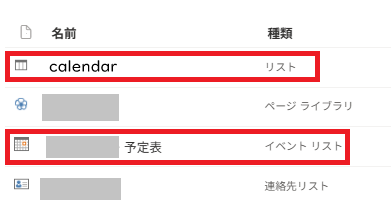
例えば、クラシックUIでは「予定表」イベントリストはカレンダーとして表示できましたが、
モダンUIの「カレンダー」機能ではそのまま使用することができません。
そのため、モダンUIでは新たに「calendar」リストでカレンダーを作成する必要があります。
クラシックUIのイベントリストは、モダンUIでは画像のようなイベントWEBパーツで流用できます。
まとめると
SharePointカレンダー関連機能と使用するデータの関係
スクロールできます
| 機能 | クラシックUI | モダンUI |
|---|---|---|
| 「カレンダー」 | 「イベントリスト」 | 「リスト」 |
| 「イベント」WEBパーツ | (機能なし) | 「イベントリスト」 |
広告の下に記事が続きます
データ移行方法
一から新にリストを作成するのは非常に効率が悪いです。
そこで筆者tetsu7017が実施した、
『クラシックUIのカレンダーデータをモダンUIのカレンダー「リスト」に移行する方法』
を紹介します。
移行方法の大まかな流れ
- クラシックUIでカレンダーをテーブル表示させます(新規ビュー作成)
- このデータをコピーしてExcelに貼り付けします
––以上がクラシックUIでの作業、以下がモダンUIでの作業— - モダンUIでリストからカレンダーを作成します
- モダンUIのカレンダーをテーブル表示させます(新規ビュー作成)
- Excelからデータをコピーして、モダンUIテーブルにペーストします
※このExcelはコピーの中継の役割なので、このあとは不要です。
この方法は②⑤が手動です。
間違わないように気を付ける必要がありますが、比較的簡単です。
SharePointのExcelエクスポート機能が使用できる環境の方は②は自動で処理できます。
筆者の環境だとエクスポート機能ができません。
もし移行データが膨大にある場合には、⑤をPowerAutomateで自動化するほうがよいです。
筆者の手動で対応したデータはExcel上で100行程度で我慢ができる量でした。
クラシックUIでの作業
STEP
クラシックUIでカレンダーをリスト表示させる
STEP
文字データをコピーしてExcelに貼り付けします
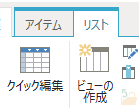
テーブルの一部をクリックして、左上の「リスト」→「クイック編集」を選択して、Excel状にします。
このカレンダーの文字データを範囲選択しコピーします。
Excelに貼り付けします。
モダンUIでの作業
STEP
カレンダーをテーブル表示させます
新規ビューを作成します。新規ビュー名は任意です。
ここでは「スケジュールデータ平置き」とします。
「グリッドビューで編集」をクリックします。
STEP
Excelからデータをコピーして、テーブルにペーストします
Excelから一行ごとまたは複数行ごと貼り付けします。
広告の下に記事が続きます
まとめ
SharePointのクラシックUIからモダンUIへの移行は、
今後の機能制限やサポート終了リスクを考えると避けて通れません。
カレンダー機能の違いや移行時の注意点をしっかり把握し、
手順を踏めばスムーズなデータ移行が可能です。
今後も新しいUIに適応し、より効率的な運用を目指しましょう
次の記事も、きっとあなたのお役に立ちます。気になる方はこちらからチェック!
最後まで読んでいただきありがとうございました。
型落ち待ち派へ朗報。新品16eが10万円程度。